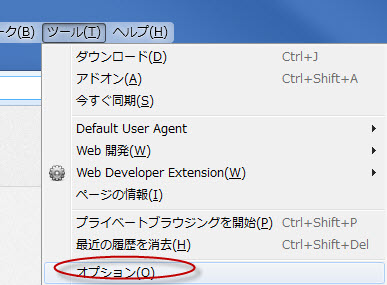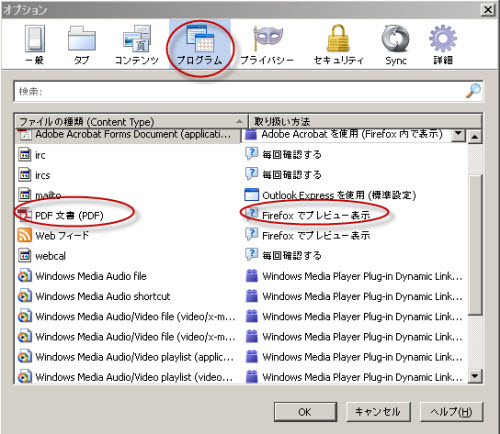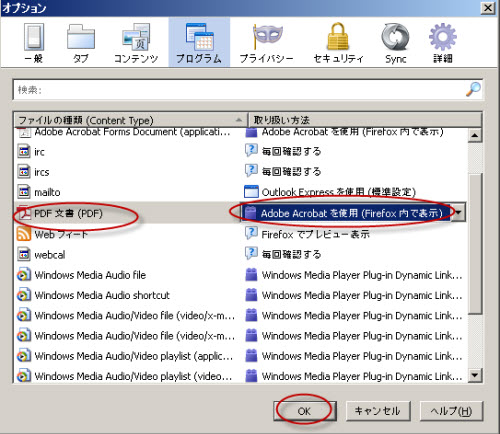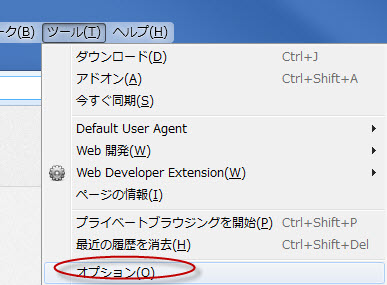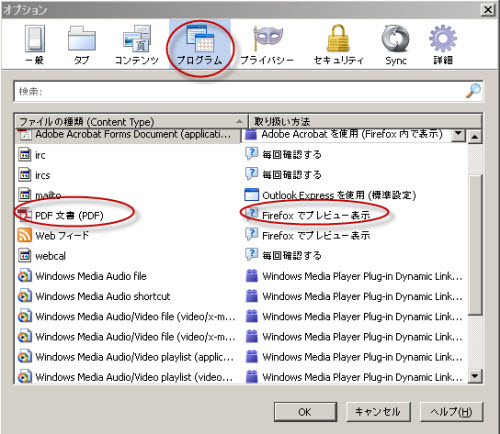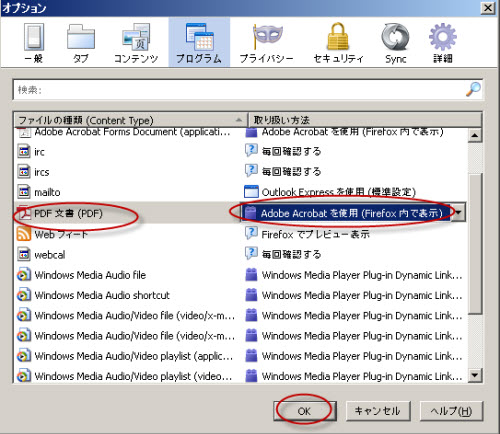Firefoxで、pdf.jsを無効にして、元のAdobe ReaderでPDFを閲覧できるようにする方法
Firefoxは、バージョン19以降、内蔵のPDFビューアpdf.jsがデフォルトで有効になっており、そのためPDFの表示のされ方が大きく変わってしまっています。pdf.jsではサポートされていない機能が未だ多く、文字化けやテキストの一部が表示されないなどの問題も見受けられます。
pdf.jsを無効にして、Adobe® Readerで閲覧できるようにするためには、手順どおりにやれば、3分ほどで今までの状態に戻せます。
なお、下記はWindows版Firefoxについての説明であり、Mac版Firefoxでは、下記の設定をしても、Mac版Adobe ReaderがMac版Firefoxをサポートしていないため、下記の設定をしない方が良いです。
PDF保存対策「PDF No Save」トップページにに戻る
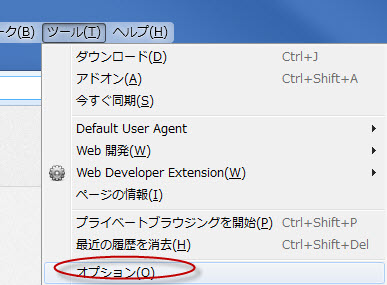 | 1.Firefoxのメニューの「ツール」から「オプション」を選んでください。
|
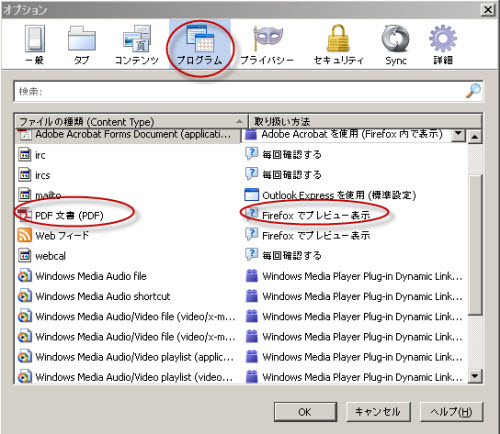 | 2.「プログラム」という項目を開いて、「ファイルの種類(Content Type)」のところが「PDF文書(PDF)」を探します。「Firefoxでプレビュー表示」になっているはっずですので、このプルダウンメニューの部分をクリックして、「Adobe Acrobatを使用(Firefox内で表示)」を選んでください。
|
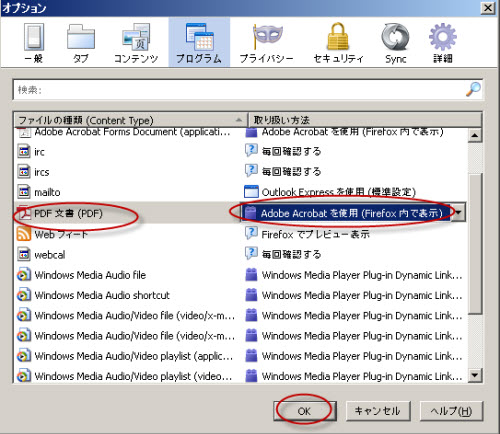 | 3.左のように設定変更後、OKボタンを押します。
最後に、任意のWEB上のPDFファイルをFirefoxで表示してみて、ブラウザ内にPDFファイルが開かれて、Adobe® Readerで表示されれば設定完了です。(Firefoxの再起動は不要なはずです。)
動作確認用PDFファイル
|
※ 関連リンク:
pdf.jsで閲覧している場合のみ、「pdf.jsを無効にしてAdobe® Readerを有効に戻す方法について」の案内ページにリダイレクトさせたいのですが、そのようなことは可能でしょうか?
自分のPCであれば上記方法でFirefoxの設定を変更することでOKですが、PDFファイルを公開している立場の人からすればエンドユーザーに設定変更をお願いしても、やってくれるかどうかは分かりません。弊社製品「
PDF No Save・HTMLモード」を使用すれば、
強制的にAdobe Readerで閲覧させることができます。
© 株式会社プランセス